PR中怎么设置运动模糊效果?
来源:网络收集 点击: 时间:2024-04-04首先在电脑中打开PR软件,点击“新建项目”,创建剪辑项目。
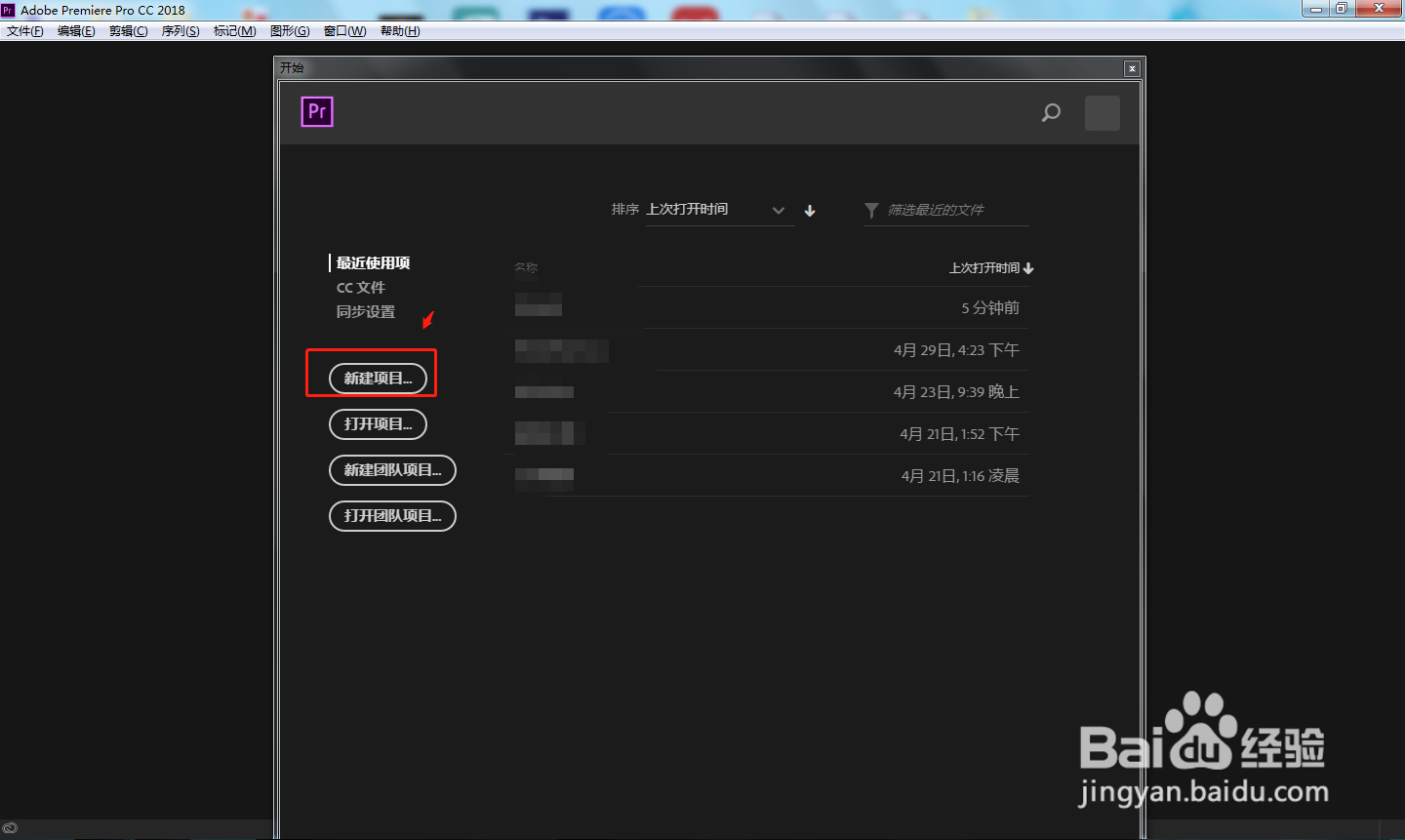 2/8
2/8点击软件左下角区域将需要的视频素材全部导入进来,然后拖动至右侧时间轴上。
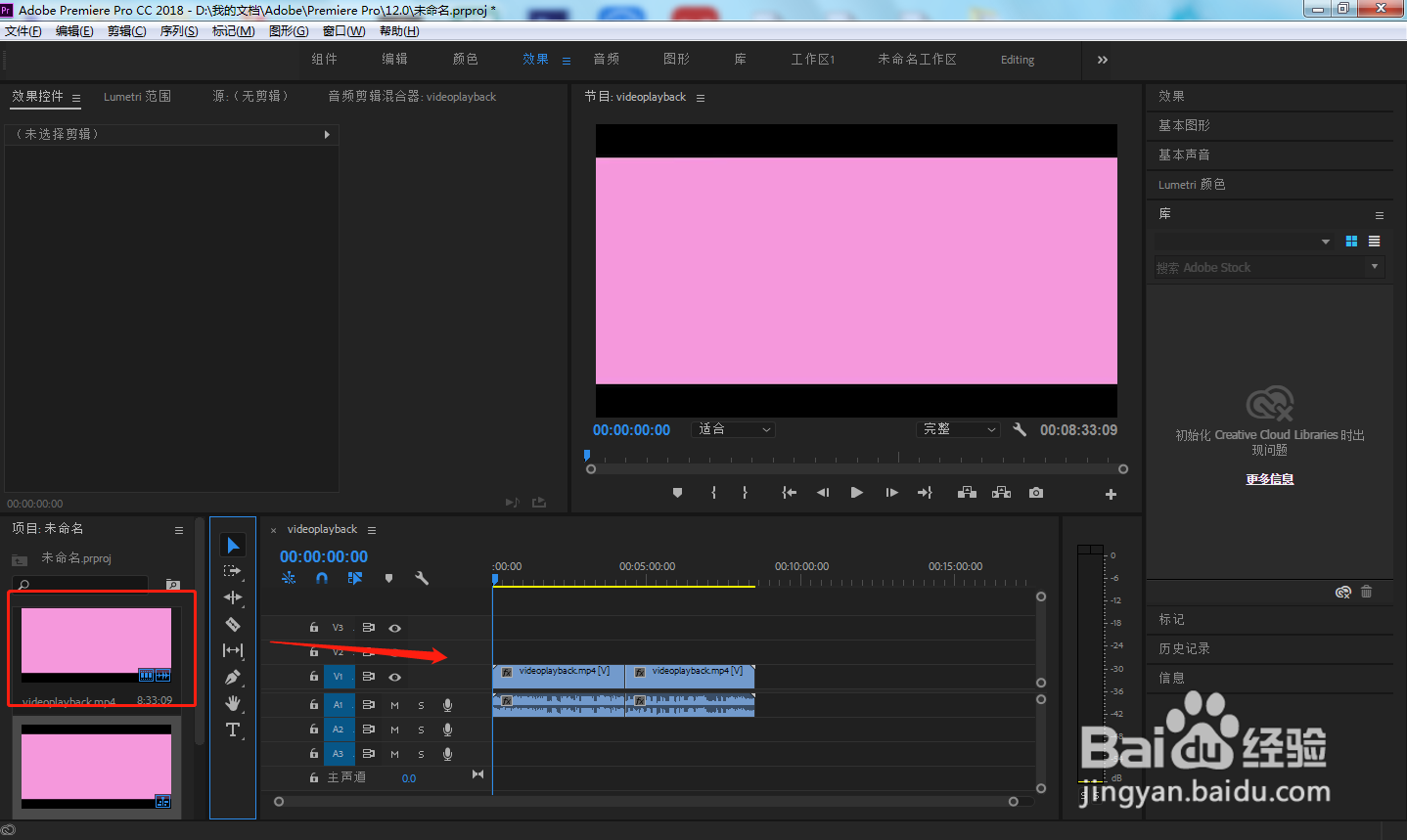 3/8
3/8点击右侧“效果窗口”找到“交叉溶解”,然后将其拖动至两个视频的分隔线上。
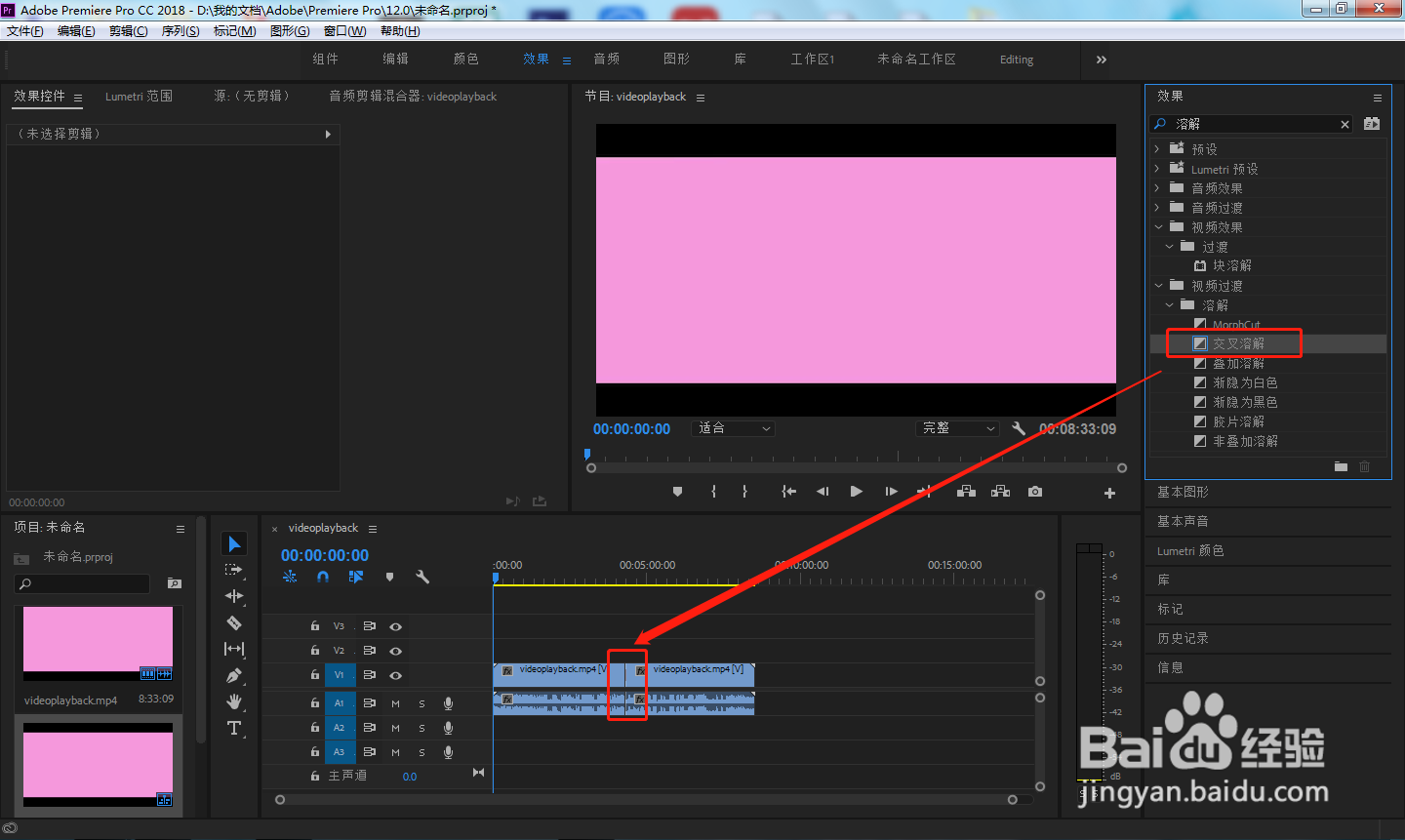 4/8
4/8点击软件左下角区域,点击“新建项目”——“调整图层”,创建一个调整图层。
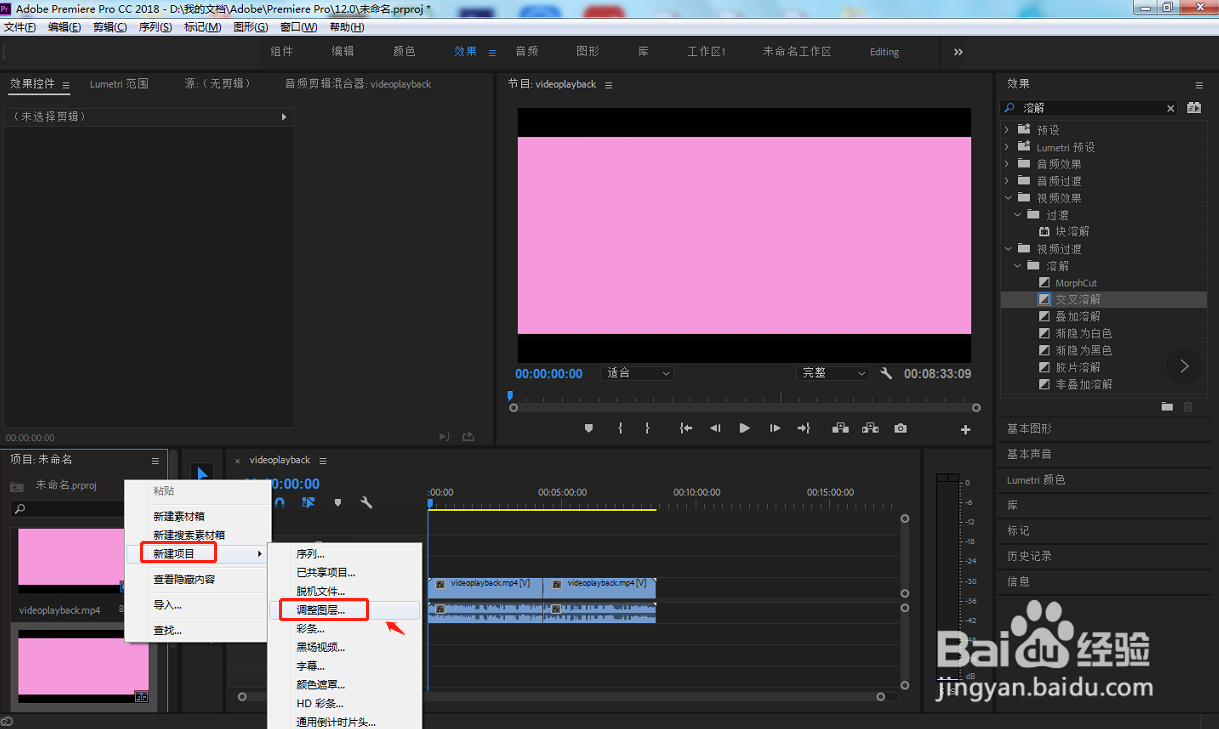 5/8
5/8将左侧创建好的调整图层拖动至右侧视频轨道上方,放置两段视频分割点处并调整长度。
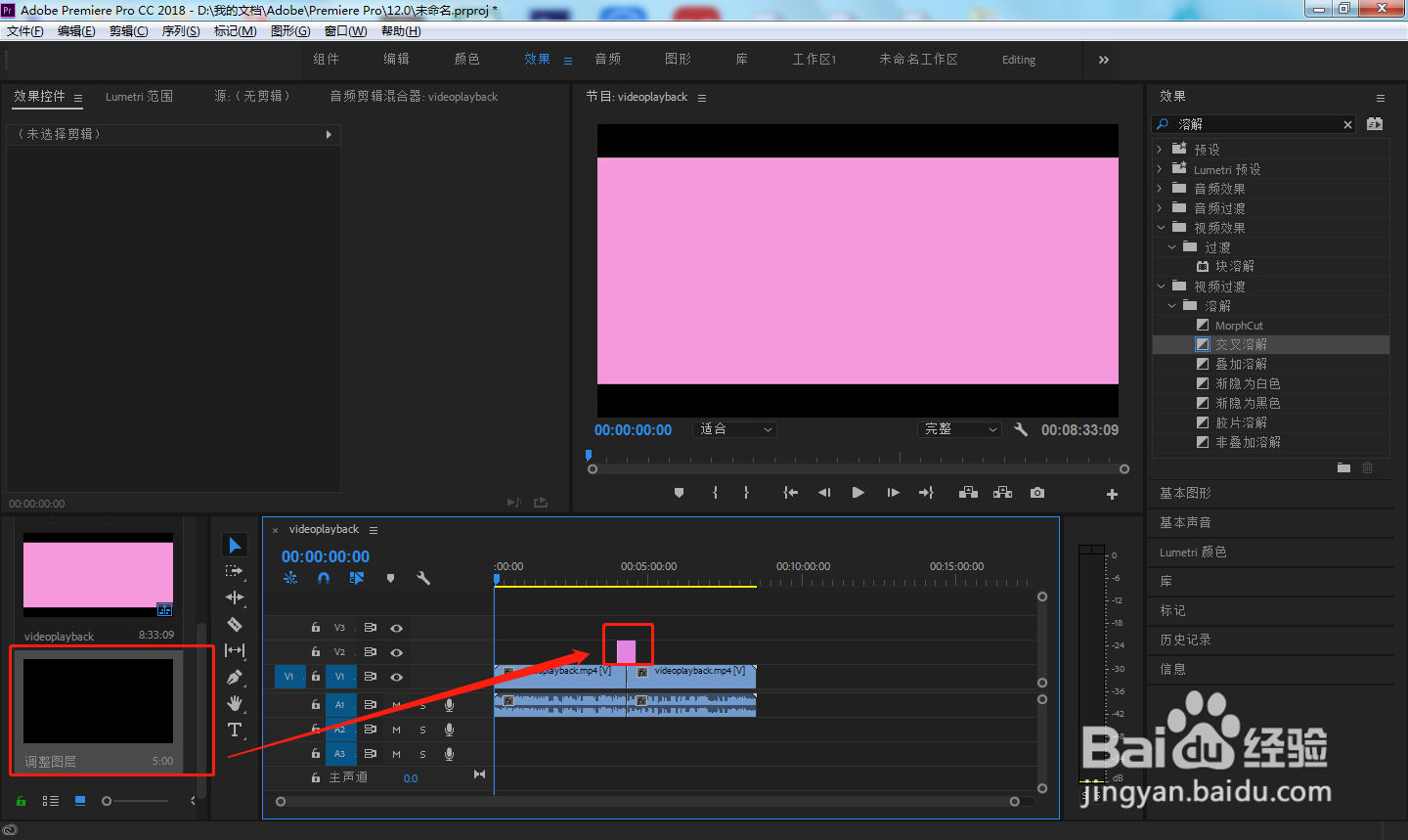 6/8
6/8在右侧效果窗口中找到“方向模糊”,将其拖动式调整图称上,然后在左上角的“效果控件”中,将方向模糊的角度调整为“90度”。
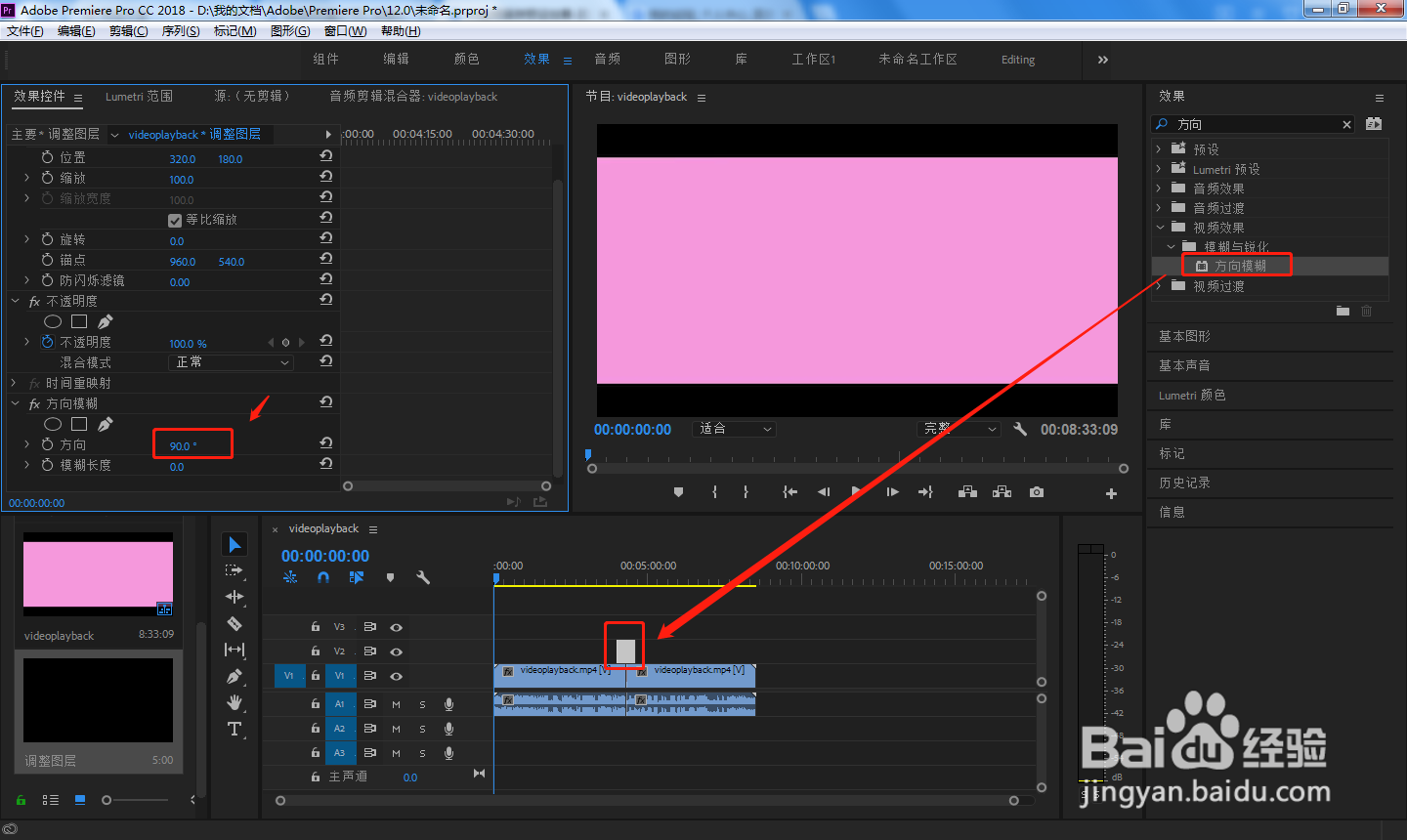 7/8
7/8并给调整图层的方向模糊效果设置关键帧,调整模糊长度即可完成。
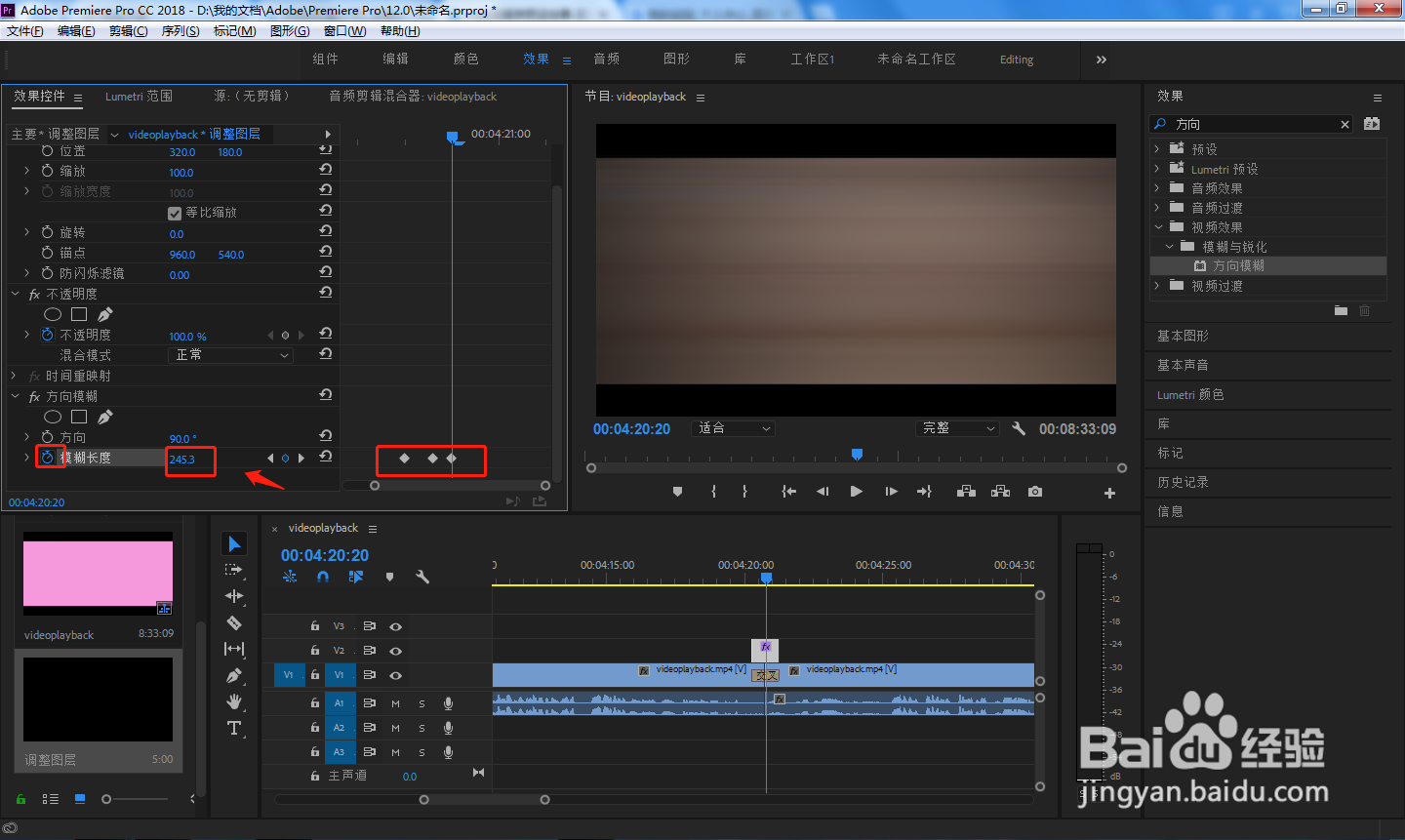 8/8
8/8总结
1.首先在电脑中打开PR软件,点击“新建项目”,创建剪辑项目。
2.点击软件左下角区域将需要的视频素材全部导入进来,然后拖动至右侧时间轴上。
3.点击右侧“效果窗口”找到“交叉溶解”,然后将其拖动至两个视频的分隔线上。
4.点击软件左下角区域,点击“新建项目”——“调整图层”,创建一个调整图层。
5.将左侧创建好的调整图层拖动至右侧视频轨道上方,放置两段视频分割点处并调整长度。
6.在右侧效果窗口中找到“方向模糊”,将其拖动式调整图称上,然后在左上角的“效果控件”中,将方向模糊的角度调整为“90度”。
7.并给调整图层的方向模糊效果设置关键帧,调整模糊长度即可完成。
注意事项一般设置三个关键帧,开头和结尾的模糊长度为0,中间的模糊长度为400。
PRPR运动模糊版权声明:
1、本文系转载,版权归原作者所有,旨在传递信息,不代表看本站的观点和立场。
2、本站仅提供信息发布平台,不承担相关法律责任。
3、若侵犯您的版权或隐私,请联系本站管理员删除。
4、文章链接:http://www.1haoku.cn/art_425466.html
 订阅
订阅